記事全部消えましたが復活!
いろんな事を書きたいね
実はMacユーザ−です
カレンダー
ブログ内検索
カテゴリー
最新記事
最古記事
カウンター
最新トラックバック
たまには真面目な記事書きましょうかね
今日はMacでgifの連続切り取り(トリミング)の方法の紹介です
ツイッターとかでgifのアイコン使いたいけどサイズがぁあぁってときに使いましょう
まず使うのはGIFQuickMakerというソフトを使います
ttp://www.studioshin.com/gifquickmaker.htm
こちらでダウンロードしてくだしあ
そしてインスコできたらさっそく起動
ちなみにこのソフトでは簡単に自作GIFが作れるのでそちらでも便利です
ではアニメーションGIFアイコンを作っていきましょう
1
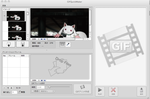
まずは上の画面にgifアニメーションをドロップしましょう
そしてトリミングしたい部分をドラッグで選択してください
2
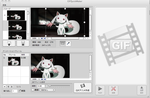
次に画像を下に送るアイコンをクリック
するとトリミングした部分が下に送られるはずです
(※このとき右のまとめて下に送るアイコンをクリックしないでください)
1枚ずつ下に送ってください(選択した範囲は画像を切り替えても継続します)
すべての画像が遅れたらGIFアニメ作成を押してください
これで保存をすればトリミングできたGIF画像ができます
しかしこれだけだと横に伸びたりしてアイコンにできない><となります
ここでMacの伝家の宝刀プレビューを使います
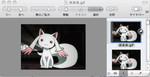
Gif画像をプレビューで開くと右に画像の羅列がでるはずです
ここでShiftを押しながら画像を全部選択してください
その後ツール→サイズを調整で縦横のサイズを合わせれば完成です
このままだとgif画像がループしないので
GIFQuiclMakerに再び取り込み今度は画像を全て下に一括で送っちゃってください
これでアイコンの完成です
今日はMacでgifの連続切り取り(トリミング)の方法の紹介です
ツイッターとかでgifのアイコン使いたいけどサイズがぁあぁってときに使いましょう
まず使うのはGIFQuickMakerというソフトを使います
ttp://www.studioshin.com/gifquickmaker.htm
こちらでダウンロードしてくだしあ
そしてインスコできたらさっそく起動
ちなみにこのソフトでは簡単に自作GIFが作れるのでそちらでも便利です
ではアニメーションGIFアイコンを作っていきましょう
1
まずは上の画面にgifアニメーションをドロップしましょう
そしてトリミングしたい部分をドラッグで選択してください
2
次に画像を下に送るアイコンをクリック
するとトリミングした部分が下に送られるはずです
(※このとき右のまとめて下に送るアイコンをクリックしないでください)
1枚ずつ下に送ってください(選択した範囲は画像を切り替えても継続します)
すべての画像が遅れたらGIFアニメ作成を押してください
これで保存をすればトリミングできたGIF画像ができます
しかしこれだけだと横に伸びたりしてアイコンにできない><となります
ここでMacの伝家の宝刀プレビューを使います
Gif画像をプレビューで開くと右に画像の羅列がでるはずです
ここでShiftを押しながら画像を全部選択してください
その後ツール→サイズを調整で縦横のサイズを合わせれば完成です
このままだとgif画像がループしないので
GIFQuiclMakerに再び取り込み今度は画像を全て下に一括で送っちゃってください
これでアイコンの完成です
PR
http://blog.livedoor.jp/widget236/
↑からダウンロードできます
ithunesで聴いている曲の歌詞が自動取得されます
ちなみにDashboardが必要です
いやはや便利です
スピッツは全曲出てきました!
ちなみに動画からmp3だけ抜いたものとかは曲名を検索しないと歌詞は出てこないかもしれません
CDから落としたものなら大丈夫です
↑からダウンロードできます
ithunesで聴いている曲の歌詞が自動取得されます
ちなみにDashboardが必要です
いやはや便利です
スピッツは全曲出てきました!
ちなみに動画からmp3だけ抜いたものとかは曲名を検索しないと歌詞は出てこないかもしれません
CDから落としたものなら大丈夫です
Copyright © デジャブログ…時々Mac All Rights Reserved
